- Müəllif Jason Gerald [email protected].
- Public 2023-12-16 10:54.
- Son dəyişdirildi 2025-01-23 12:06.
Google Sənədlər, birdən çox funksiyası olan onlayn söz emal tətbiqidir. Google Sənədlər ilə fərdiləşdirilmiş bir broşür yarada və ya sürətli bir broşür yaratmaq üçün broşura şablonlarından istifadə edə bilərsiniz. Şablon Qalereyasında minlərlə şablonu gəzərək ehtiyaclarınıza uyğun bir şablon tapın. Yalnız Google Sənədlər saytı vasitəsilə broşuralar yarada bilərsiniz və yaratdığınız broşürlər avtomatik olaraq Google Diskdə saxlanılacaq.
Addım
Metod 1 /2: Əl ilə Broşura Yaratmaq
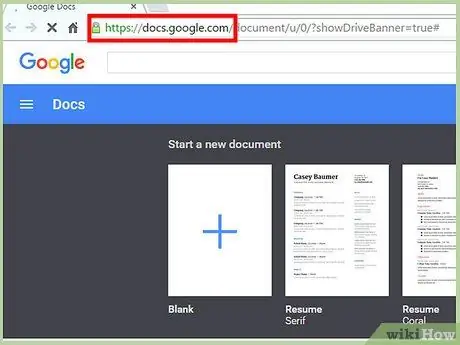
Addım 1. Brauzerinizdə yeni bir nişan açın və Google Sənədləri ziyarət edin
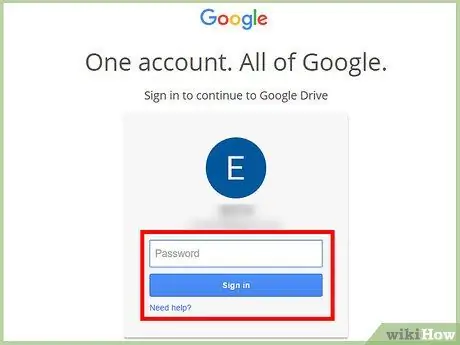
Addım 2. Daxil ol sahəsində Gmail e -poçt ünvanınızı və şifrənizi daxil edin
Google Hesabınız Google Sənədlər daxil olmaqla bütün Google xidmətlərinə daxil olmaq üçün istifadə edilə bilər. Hesab məlumatlarınızı daxil etdikdən sonra Daxil ol düyməsini basın.
Google Sənədlərə daxil olduqdan sonra başlanğıc qovluğunu görəcəksiniz. Sənədləri Google Diskdə saxlamısınızsa, bu ekranda onlara daxil ola bilərsiniz
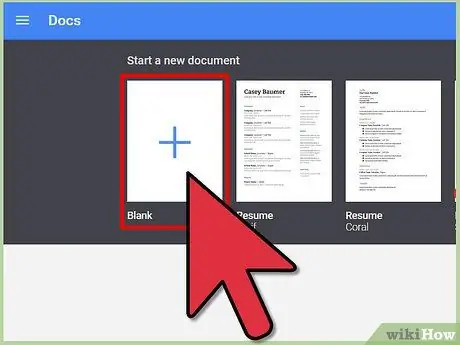
Addım 3. İçərisində "+" işarəsi olan böyük qırmızı dairə simgesini tıklayaraq yeni bir sənəd yaradın
Ekranın sağ alt küncündədir. Söz emal interfeysi olan yeni bir nişan və ya pəncərə görünəcək.
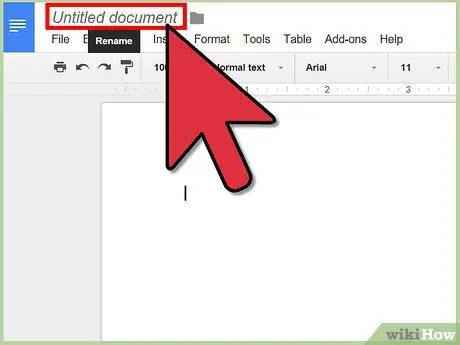
Adım 4. Yenidən adlandırmaq üçün ekranın sağ üst küncündəki sənəd adını vurun
Görünən pəncərədə sənəd üçün yeni bir ad daxil edin və sonra OK düyməsini basın.
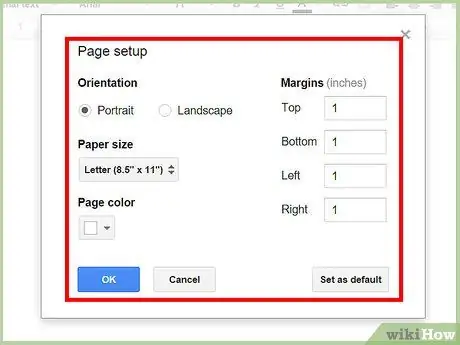
Addım 5. Sənədin istiqamətini təyin edin
Ümumiyyətlə, yeni Google Sənəd sənədləri portret yönümlü olacaq. Landşaft broşurası yaratmaq lazımdırsa, Fayl> Səhifə Quraşdırma düyməsini, oriyentasiya altında Landşaft düyməsini basın. Bundan sonra OK düyməsini basın. İndi sənəd landşaft istiqamətində görünəcək.
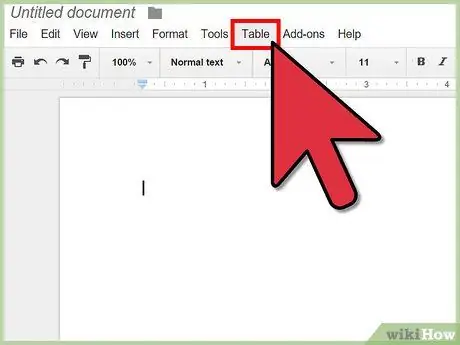
Addım 6. Cədvəli daxil edin
Əksər broşuralar ya ikiqat, ya da üç qat olmaqla qatlanmış şəkildə təqdim olunur. Broşürünüzü təşkil etməyi asanlaşdırmaq üçün, qıvrımların sayına görə sütun sayı olan bir cədvəl daxil edin. Menyu çubuğundan Cədvələ vurun, sonra Cədvəl daxil et seçin. Lazım olan ölçüləri vurun. İki qatlı bir broşür etmək üçün iki sütun, üç qatlı bir broşura etmək üçün üç sütun daxil edin. Bundan sonra sənəddəki cədvəli görəcəksiniz.
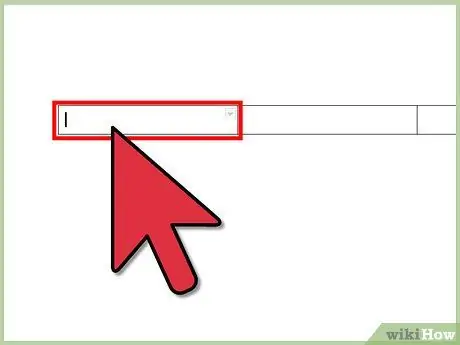
Addım 7. Broşurun məzmununu daxil edin
Broşura şablonunu yığdıqdan sonra onu məzmunla doldura bilərsiniz. Lazımi mətni uyğun yerə daxil edin.
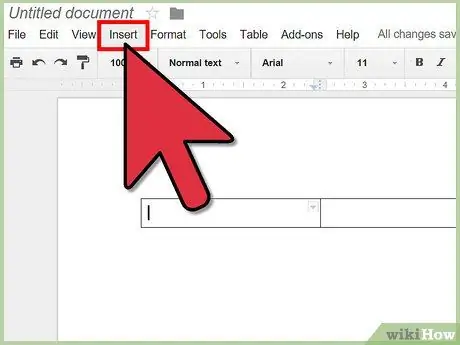
Addım 8. Broşürünüzü daha cəlbedici etmək üçün şəkillər daxil edin
Menyu çubuğundan Daxil et düyməsini, sonra Şəkil düyməsini basın. Şəkilləri yükləmək üçün bir pəncərə görünəcək. Yükləmək üçün əlavə etmək istədiyiniz şəkli çəkin. Şəkil yükləndikdən və sənəddə göründükdən sonra, görüntünün mövqeyini və ölçüsünü tənzimləyə bilərsiniz.
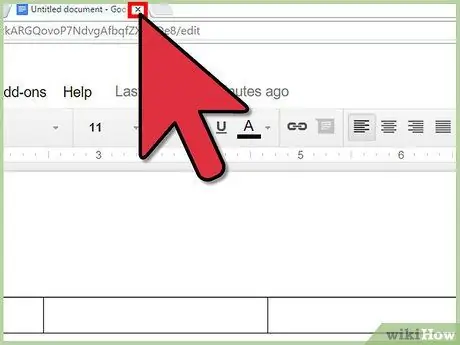
Addım 9. Broşür yaratmaq prosesini bitirmək üçün Google Sənədlər sekmesini və ya pəncərəsini bağlayın
İşləriniz avtomatik olaraq saxlanacaq. Broşür sənədlərinə Google Sənəddən və ya Google Diskdən daxil ola bilərsiniz.
Metod 2 /2: Şablonla Broşura Yaratmaq
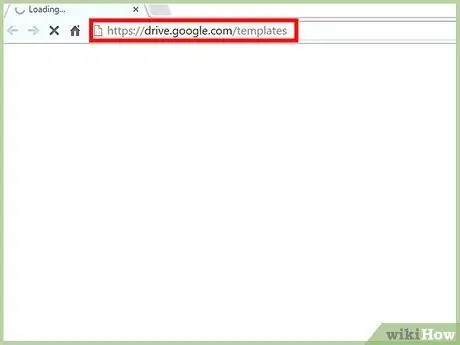
Addım 1. Brauzerinizdə yeni bir nişan açın və Google Disk Şablonları səhifəsinə daxil olun
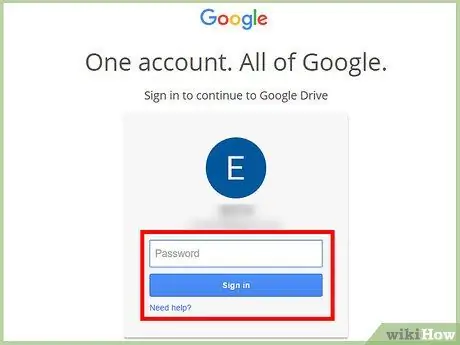
Addım 2. Daxil ol sahəsində Gmail e -poçt ünvanınızı və şifrənizi daxil edin
Google Hesabınız Google Sənədlər daxil olmaqla bütün Google xidmətlərinə daxil olmaq üçün istifadə edilə bilər. Hesab məlumatlarınızı daxil etdikdən sonra Daxil ol düyməsini basın.
Google hesabınızla daxil olduqdan sonra bütün açıq şablonları, istifadə etdiyiniz şablonları və yaratdığınız şablonları görəcəksiniz
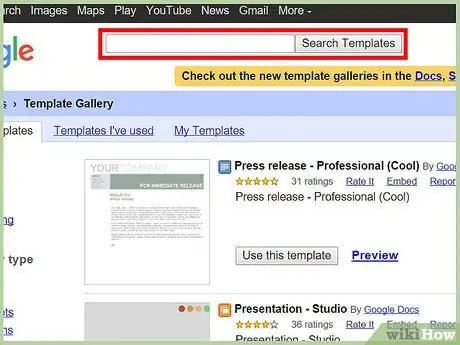
Addım 3. Səhifənin yuxarısındakı axtarış çubuğuna açar sözlər daxil edərək broşura şablonlarını axtarın, sonra axtarış çubuğunun yanındakı Axtarış Şablonunu basın
Bütün mövcud broşura şablonları ekranda görünəcək.
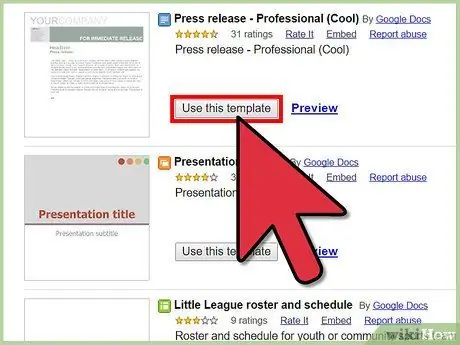
Addım 4. Axtarış nəticələrinə diqqət yetirin
Şablonları şablon adı, şablon qurucusu və ya şablon qısa təsviri ilə axtara bilərsiniz. Şablondan istifadə etmək üçün bu şablonu istifadə et düyməsini vurun.
Seçdiyiniz şablon Google Sənədlərdə yüklənəcək
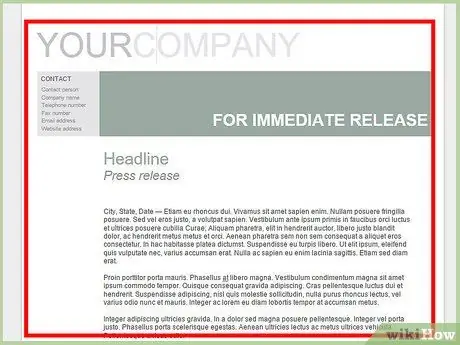
Addım 5. Broşuranı redaktə edin
Bir şablondan istifadə edə bilməzsiniz, çünki broşuranızdan tamamilə fərqli bir məqsəd üçün yaradılmış ola bilər. Broşurun məzmununu ehtiyaclarınıza uyğunlaşdırın. Şablonlar faydalıdır, buna görə sıfırdan bir broşura yaratmaq lazım deyil.
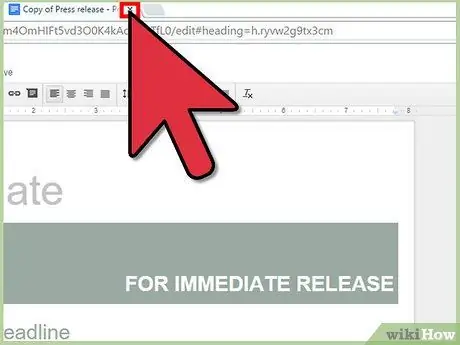
Addım 6. Broşür yaratmaq prosesini bitirmək üçün Google Sənədlər sekmesini və ya pəncərəsini bağlayın
İşləriniz avtomatik olaraq saxlanacaq. Broşür sənədlərinə Google Sənəddən və ya Google Diskdən daxil ola bilərsiniz.






